7 hlavních oprav, proč Spotify nezobrazuje aktivitu přátel
Různé / / October 14, 2023
Streamování aplikace jako Spotify změnily způsob, jakým objevujeme a konzumujeme hudbu. Kromě algoritmu doporučení Spotify můžete sledovat své přátele na Facebooku na Spotify, abyste viděli, co poslouchají, a objevovali nové skladby. Je však možné, že tak neučiníte, pokud Spotify nezobrazuje aktivitu přátel nebo se jí nepodaří aktualizovat na vašem Windows nebo Mac.
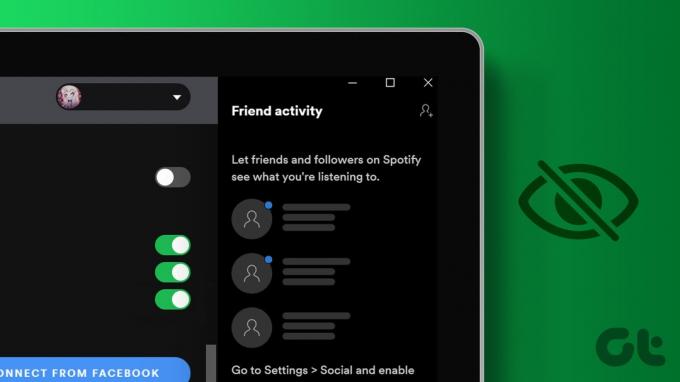
Pokud nemůžete zobrazit skladby, které vaši přátelé poslouchají na Spotify, nezoufejte. Zde je několik tipů pro odstraňování problémů, které by měly přimět Spotify k rychlému načítání aktivity přátel.
1. Aktivujte kartu Aktivita přátel
Aplikace Spotify nemusí zobrazit kartu Aktivita přátel, pokud jste ji dříve skryli pomocí nabídky Zobrazit. Chcete-li ji zobrazit, otevřete aplikaci Spotify a klikněte na ikonu nabídky (tři vodorovné tečky) v levém horním rohu. Přejděte na Zobrazit a z podnabídky vyberte Aktivita přátel.

Poté byste měli vidět kartu Aktivita přátel napravo.

2. Ujistěte se, že sledujete svého přítele
Může se to zdát jako samozřejmost, ale pokud nevidíte aktivitu konkrétního přítele, je dobré se ujistit, že tuto osobu sledujete na Spotify. Zde je návod, jak zkontrolovat.
Krok 1: Otevřete aplikaci Spotify. Klikněte na svůj profilový obrázek v pravém horním rohu a z výsledné nabídky vyberte Profil.
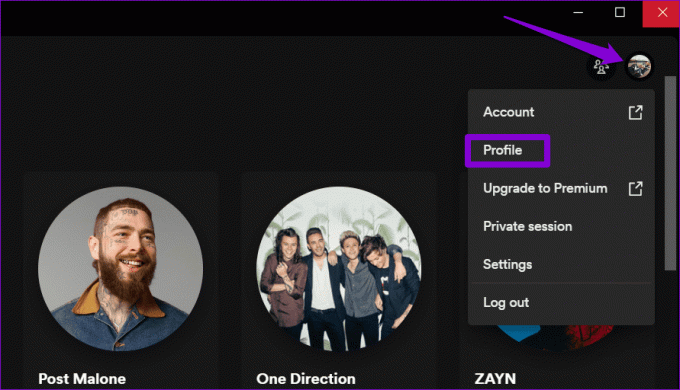
Krok 2: Pod svým jménem klikněte na Sledování pro zobrazení seznamu lidí, které sledujete.

Krok 3: Pokud svého přítele v tomto seznamu nevidíte, klikněte na ikonu aktivity přítele v horní části a poté klikněte na ikonu přidat přátele.

Krok 4: Pomocí vyhledávacího pole vyhledejte přítele, kterého chcete sledovat, a klikněte na ikonu přidat přítele.
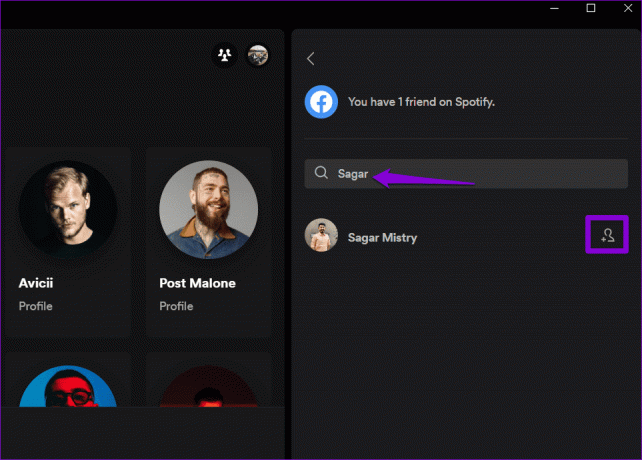
3. Váš přítel může mít zakázáno poslouchat
Spotify vám umožňuje vypnout vaši poslechovou aktivitu, což vašim přátelům brání vidět co skladby, které jste streamovali. Spotify nemusí zobrazovat aktivitu přítele, pokud má vypnutou aktivitu naslouchání.
V takovém případě nemusí být s aplikací nic špatného. Aktivitu svého přítele neuvidíte, dokud znovu nezapnou svou poslechovou aktivitu.
4. Zavřete a znovu otevřete aplikaci
Někdy se nejúčinnější řešení zdají být příliš jednoduché na to, aby fungovaly. Je možné, že aktivita přátel ve Spotify nefunguje nebo se neaktualizuje kvůli drobné chybě aplikace. Problém by tedy mělo vyřešit uzavření a opětovné otevření aplikace Spotify.
V systému Windows stisknutím klávesové zkratky Control + Shift + Esc otevřete Správce úloh. V záložce Procesy klikněte pravým tlačítkem na Spotify a vyberte možnost Ukončit úlohu.
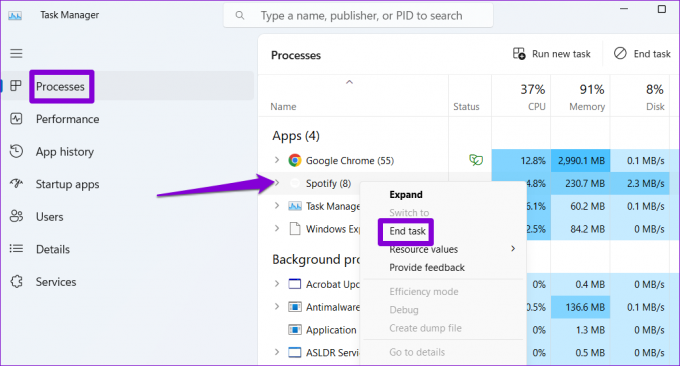
Na Macu stiskněte současně klávesovou zkratku Command + Option + Escape. Vyberte Spotify ze seznamu a klikněte na tlačítko Force Quit.
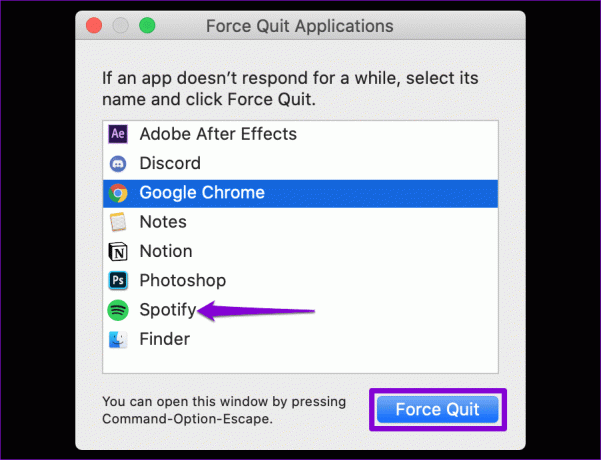
Znovu otevřete aplikaci Spotify a zkontrolujte, zda zobrazuje aktivitu přátel.
5. Odhlaste se a znovu se přihlaste
Někdy se aplikace Spotify na vašem počítači nemusí synchronizovat se serverem kvůli problémům s ověřením vašeho účtu. To může způsobit, že se aktivita přátel v aplikaci Spotify přestane aktualizovat. Odhlášení z aplikace Spotify a opětovné přihlášení je účinný způsob, jak takové problémy vyřešit.
Otevřete aplikaci Spotify, klikněte na ikonu profilu v pravém horním rohu a vyberte Odhlásit se. Poté se znovu přihlaste do aplikace Spotify a zkontrolujte, zda problém přetrvává.

6. Aktualizujte aplikaci Spotify
Je možné, že Spotify nezobrazuje aktivitu přátel, protože používáte zastaralou verzi aplikace. Proto je dobré aktualizovat aplikaci Spotify na nejnovější verzi.
Otevřete na počítači aplikaci Spotify. Klikněte na ikonu nabídky v levém horním rohu, přejděte na Nápověda a z podnabídky vyberte O Spotify. Pokud je k dispozici aktualizace, měl by se zobrazit odkaz „Stažení kliknutím sem“. Kliknutím na něj stáhnete a nainstalujete nejnovější verzi aplikace.

7. Znovu nainstalujte aplikaci Spotify
Pokud aktualizace aplikace Spotify problém nevyřeší, můžete ji zkusit odinstalovat a znovu nainstalovat. Tím se odstraní veškerá poškozená data spojená s aplikací a obnoví se možnost vidět aktivitu přátel.
V systému Windows stisknutím klávesové zkratky Windows + S otevřete nabídku vyhledávání. Typ Spotify v textovém poli klikněte pravým tlačítkem na první výsledek a vyberte Odinstalovat.

Na Macu otevřete aplikaci Finder a v levém podokně vyberte Aplikace. Klikněte pravým tlačítkem na aplikaci Spotify a vyberte Přesunout do koše.

Po odstranění si stáhněte a nainstalujte aplikaci Spotify a zkontrolujte, zda problém přetrvává.
Spotify pro Windows
Spotify pro Mac
Nechte se inspirovat melodiemi vašich přátel
Zobrazení poslechové aktivity vašich přátel je skvělý způsob, jak objevit novou hudbu na Spotify. Aplikace Spotify vás může zklamat, když se nepodaří načíst aktivitu vašich přátel na vašem počítači se systémem Windows nebo Mac. Naštěstí je snadné problém vyřešit pomocí výše uvedených tipů.
Poslední aktualizace dne 07. září 2023
Výše uvedený článek může obsahovat přidružené odkazy, které pomáhají podporovat Guiding Tech. Nemá to však vliv na naši redakční integritu. Obsah zůstává nezaujatý a autentický.

Napsáno
Pankil je povoláním stavební inženýr, který svou cestu spisovatele začal na EOTO.tech. Nedávno nastoupil do Guiding Tech jako spisovatel na volné noze, aby pokryl návody, vysvětlivky, nákupní průvodce, tipy a triky pro Android, iOS, Windows a web.



